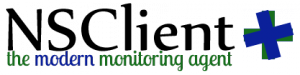
Heute soll es einmal um die Themen gehen, die der NSClient nicht „out of the box“ beherrscht. Vor allem im Bereich der Client Überwachung gibt es hier noch ungenutztes Potential:
1.) Security Center
Mit Hilfe von WMI ist es auf einfache Weise möglich auf Windows Clients ab Vista zu überprüfen wie der Antivirus Status ist. Hierfür gibt es einen namespace „root\SecurityCenter2“ mit der Klasse AntiVirusProduct. Hier kann man den Schlüssel ProductState überprüfen. Die Interpretation dieses Wertes ist nun leider nicht durchgängig Dokumentiert und sollte gegen das eigene Antivirus Produkt nochmal gegen geprüft werden.
Folgende Artikel können hierbei hilfreich sein:
- http://neophob.com/2010/03/wmi-query-windows-securitycenter2/
- Microsoft Blog
2.) Windows Updates
Hierfür gibt es ein Powershell Plugin, dass einem beantwortet ob Updates anstehen oder ein reboot seiner Durchführung harrt. Da es mit dem Original Plugin von Jules ein paar bekannte Performance Probleme gibt empfehle ich hier die verbesserte Version von redbranch[Jonny]
3.) GPO – Gruppenrichtlinien
Bei den Gruppenrichtlinien handelt es sich um ein Server/Client basiertes System zur Verteilung von Windows Konfigurationsobjekten. Auf dem Client sollte man daher überprüfen, ob der Service zur Umsetzung dieser Konfigurationsanweisungen überhaupt läuft. Das lässt sich bequem mit dem NSClient++ erreichen indem man den Service „gpsvc“ überprüft. Ob wirklich alle Richtlinien umgesetzt wurden kann man am besten auf dem Server überprüfen. Dazu im nächsten Teil der Serie mehr.
WMI reparieren
Sollte es einmal Probleme mit dem Windows Management Intrumentarium geben und man weiß nicht wie dieses zu reparieren ist, sollte man sich mal das Diagnose- und Repair-Tool von Microsoft hierfür anschauen.
Im nächsten Teil dieser Serie geht es um Advanced Windows Server Monitoring. Insbesondere wird es hierbei um GPOs und Windows Updates aus der Sicht der Servers gehen.

 16 – 20 September offered monitoring variety- with tips, presentations and the Monitorama in Berlin alongside an OpenNebula webinar and new tricks on Raspberry Pi.
16 – 20 September offered monitoring variety- with tips, presentations and the Monitorama in Berlin alongside an OpenNebula webinar and new tricks on Raspberry Pi.















